win11用不了游戏捕获 Win11录制按钮失灵怎么办
更新时间:2024-12-30 09:10:16作者:xiaoliu
Win11系统是微软最新推出的操作系统版本,但是一些用户反映在使用Win11系统时遇到了一些问题,特别是在使用游戏捕获功能时,有用户发现Win11录制按钮失灵,无法正常进行游戏录制。这个问题给用户带来了困扰,那么在遇到Win11录制按钮失灵的情况下,我们应该如何解决呢?下面将为大家详细介绍一些可能的解决方法。
具体方法:
1.首先按下快捷键“ win+r ”打开运行,输入“ regedit ” 。
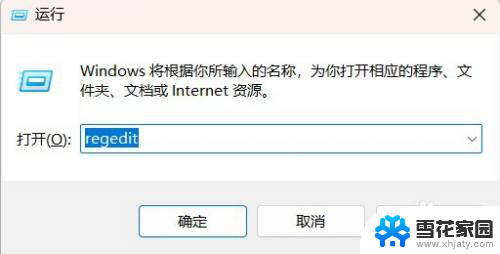
2.之后依次展开:HKEY_CURRENT_USER\SOFTWARE\Microsoft\Windows\CurrentVersion\GameDVR打开 “ GameDVR ” 。
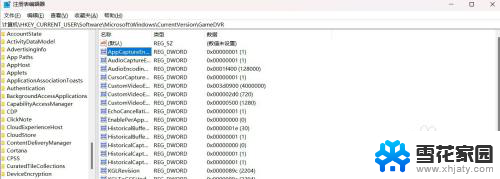
3.然后双击打开“ appcaptureenabled ”,将 数值数据 改成“ 1 ” 即可。
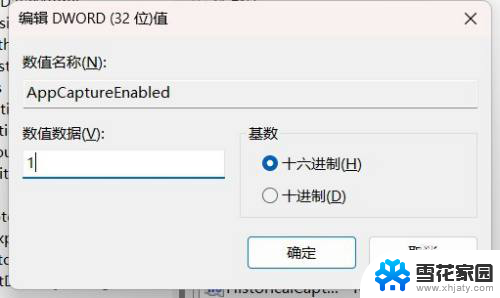
4.这时候我们就可以正常捕获、录制屏幕了。
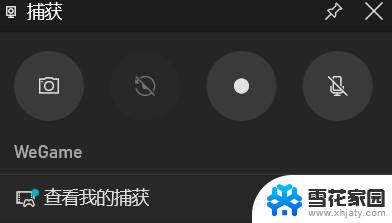
以上就是win11用不了游戏捕获的全部内容,有需要的用户就可以根据小编的步骤进行操作了,希望能够对大家有所帮助。
win11用不了游戏捕获 Win11录制按钮失灵怎么办相关教程
-
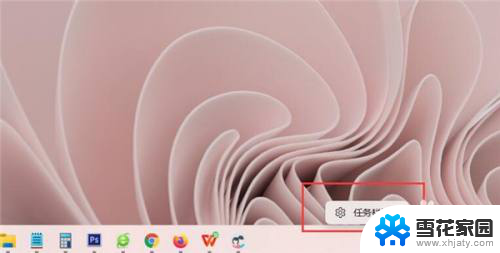 win11向上按钮没了 Win11任务栏桌面按钮不见了怎么办
win11向上按钮没了 Win11任务栏桌面按钮不见了怎么办2025-01-02
-
 win11鼠标用一会就不动了 鼠标移动不灵敏怎么办
win11鼠标用一会就不动了 鼠标移动不灵敏怎么办2024-11-09
-
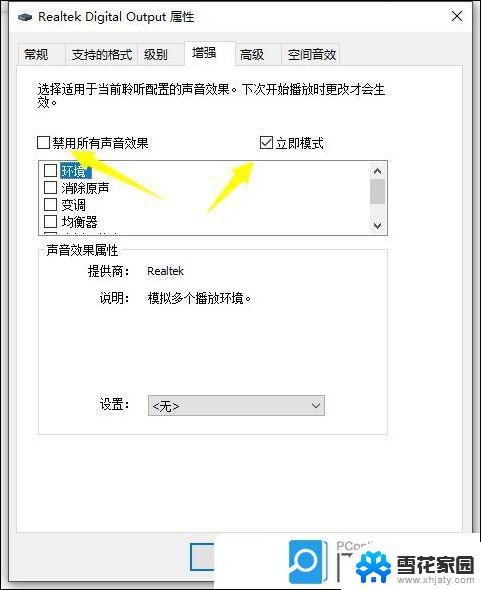 win11系统声音太小了 电脑音量调节不灵敏怎么办
win11系统声音太小了 电脑音量调节不灵敏怎么办2024-11-09
-
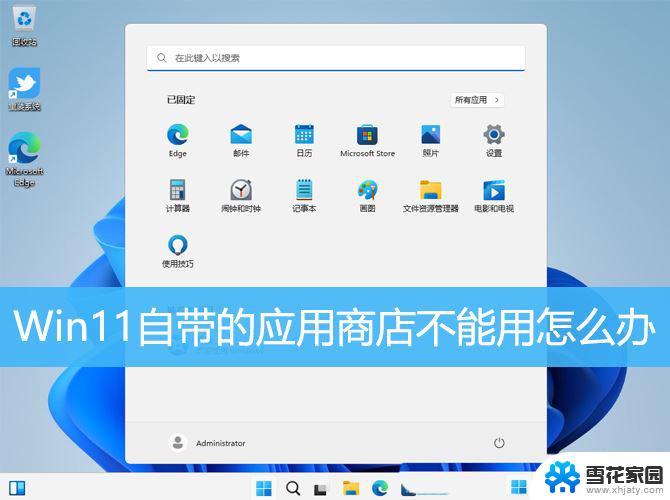 win11微软应用商店使用不了 Win11自带应用商店打不开怎么办
win11微软应用商店使用不了 Win11自带应用商店打不开怎么办2024-12-20
- win11系统内的开关按钮怎么看 Win11系统的电源按钮在哪里设置
- win11桌面鼠标失灵 鼠标无法移动怎么办
- win11开始按钮怎么设置左边 win11开始键左边设置
- win11开始怎么移到左边 Win11怎样把开始按钮放到左边
- win11桌面图标消失了怎么恢复 Win11桌面图标不见了怎么恢复
- win11开始按钮图标 方块 Win11系统开始屏幕中图标的排序技巧
- win11文件夹的图片怎么显示不出来 升级Win11 24H2后无法浏览图片怎么办
- win11记事本独立 Win11记事本的快捷键技巧
- win11微软验证账户发生错误 如何解决Win11系统登陆microsoft账户错误
- win11如何找到办公软件组件 word工具在线教程
- win11小盾牌怎么去掉 win11取消图标盾牌的具体操作
- win11修改登录界面背景 win11开机登录背景如何设置
win11系统教程推荐
- 1 win11微软验证账户发生错误 如何解决Win11系统登陆microsoft账户错误
- 2 win11修改登录界面背景 win11开机登录背景如何设置
- 3 win11禁用系统休眠 win11禁止休眠设置步骤
- 4 无法访问win11共享的文件夹 Win11 24H2共享文档NAS无法进入解决方法
- 5 win11怎么打开打印机设置 打印机设置位置
- 6 win11内存完整性无法开启 Win11 24H2版内存隔离功能开启方法
- 7 win11如何更新显卡驱动 Win11显卡驱动更新指南
- 8 win11系统时间没有秒 win11电脑如何开启时间秒数显示
- 9 win11自带蜘蛛纸牌在哪 win11蜘蛛纸牌游戏下载
- 10 win11笔记本电脑怎么禁用触摸板 外星人笔记本如何关闭触摸板